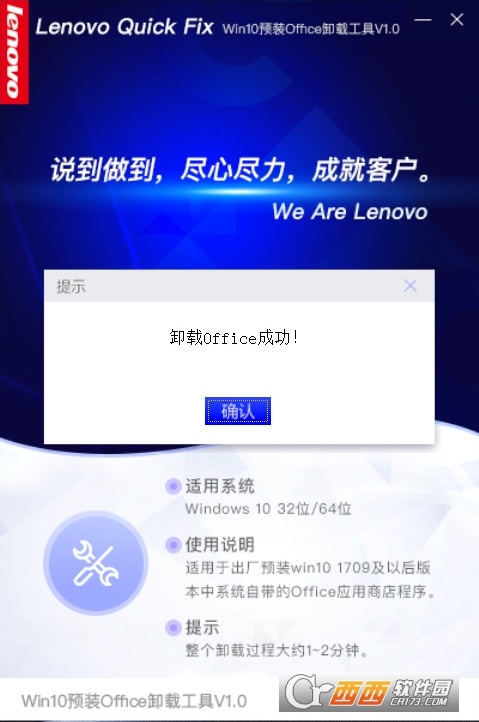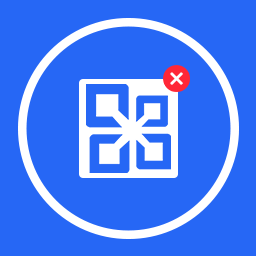
Office卸载工具联想Win10预装下载-联想Win10预装Office卸载工具(附教程)下载1.0 绿色版
系统工具 | 7.5M | 2018-11-08 00:00:00
标签: 联想预装Office卸载工具
预装
截屏图片
软件简介
联想Win10预装Office卸载工具全新应用服务软件,很多朋友对于系统中自带安装office2016没什么办法,那么这款软件就能够帮助用户卸载win10中的预装office软件,操作简单附带教程,赶快前来下载吧!

联想Win10预装Office卸载工具官网介绍
适用系统:Windows 10 32位/64位
工具说明:一键卸载Win10系统中预装的V16.4 Office 2016 Modern App应用程序,Win10预装Office卸载工具下载
Office卸载工具联想Win10预装教程
1、运行工具
双击运行“预装Office卸载工具.EXE”,可能出现用户账户控制提示,请选择"是",如图:
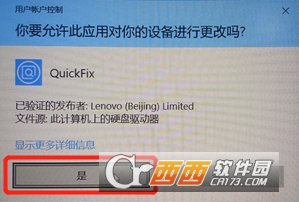
预装Office卸载工具,如下图:

工具提取完成自动运行工具。
2、工具使用许可协议
工具启动后,“开始运行”按钮处于禁用状态,如图:
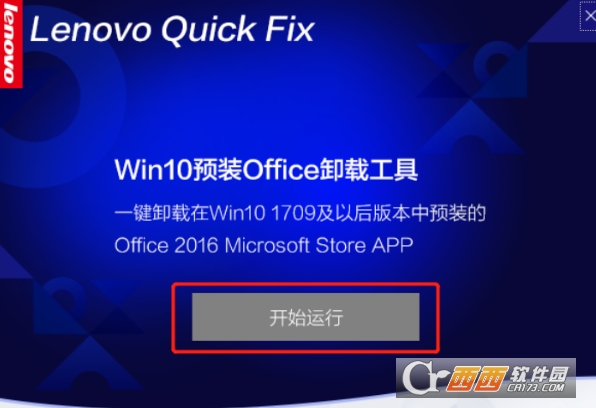
点击 “联想服务工具使用许可协议”,阅读“联想服务工具使用许可协议”,如图:
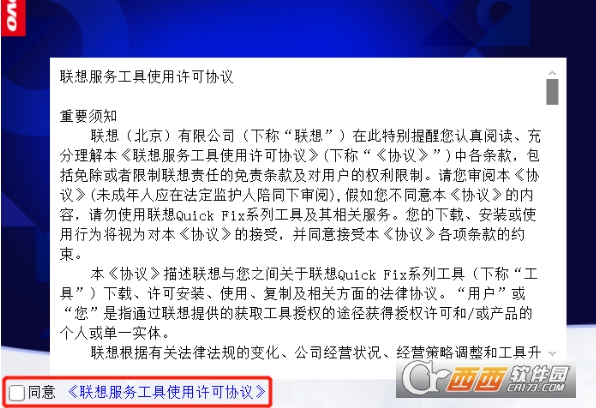
阅读许可协议后点击“同意”,“开始运行”按钮解除禁用,如图:
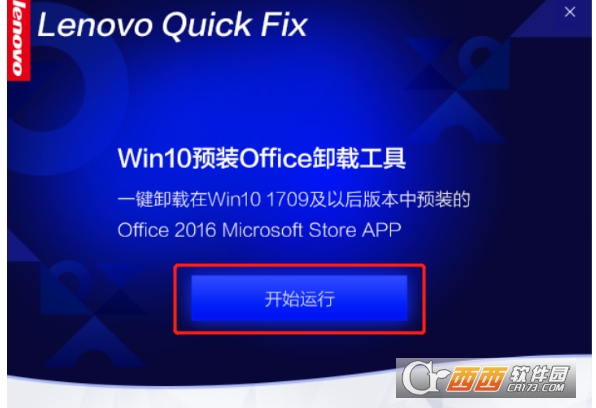
点击“开始运行”进入工具。
3、工具
进入工具页面,点击“一键卸载Win10预装Office”按钮,如图:
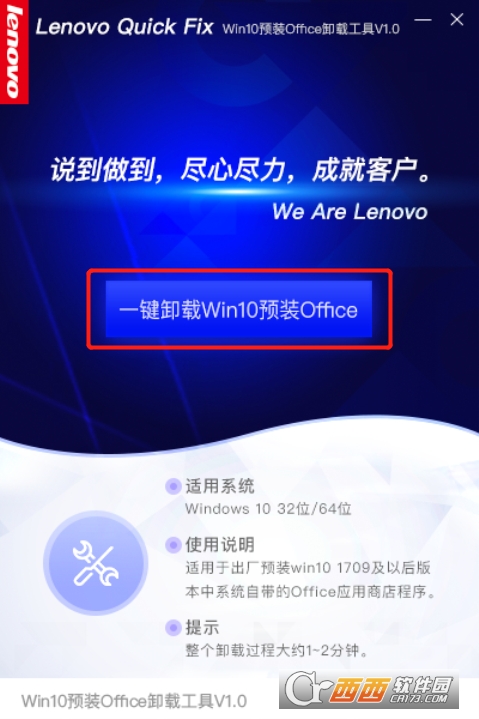
弹出“您确定卸载Office?”的提示,选择“确认”按钮,如图:

软件提示“正在卸载Office,请稍等”,如图:
提示:根据电脑性能的差异,大约需要1-2分钟。
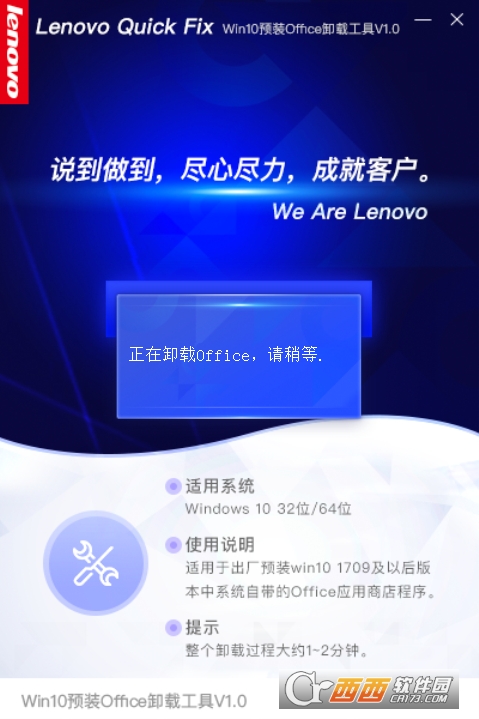
卸载成功将弹出“卸载Office成功!”的提示,如图:
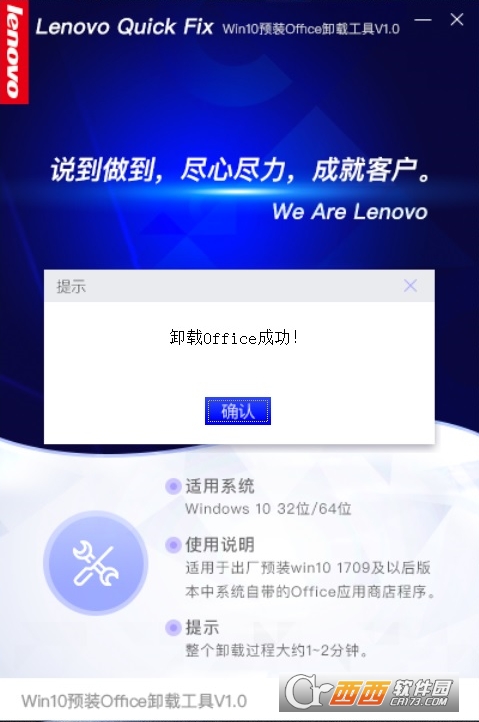
点击确认完成卸载。
显示全部
相关软件
猜你喜欢
本类排行榜